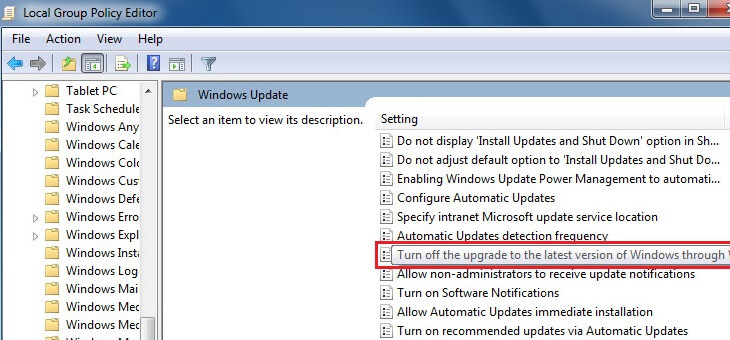Windows-Terminal Preview v0.3 ist gerade im Microsoft Store erschienen und enthält viele Verbesserungen und Änderungen.
Anfang dieses Jahres hat Microsoft die neue Windows-Terminal-App, und im Juni veröffentlichten sie die erste Vorschau davon. Jetzt, Terminal Preview v0.3 ist da und Sie können es von der Microsoft Store.
Windows Terminal Preview v0.3 ist zugänglicher und benutzerfreundlicher 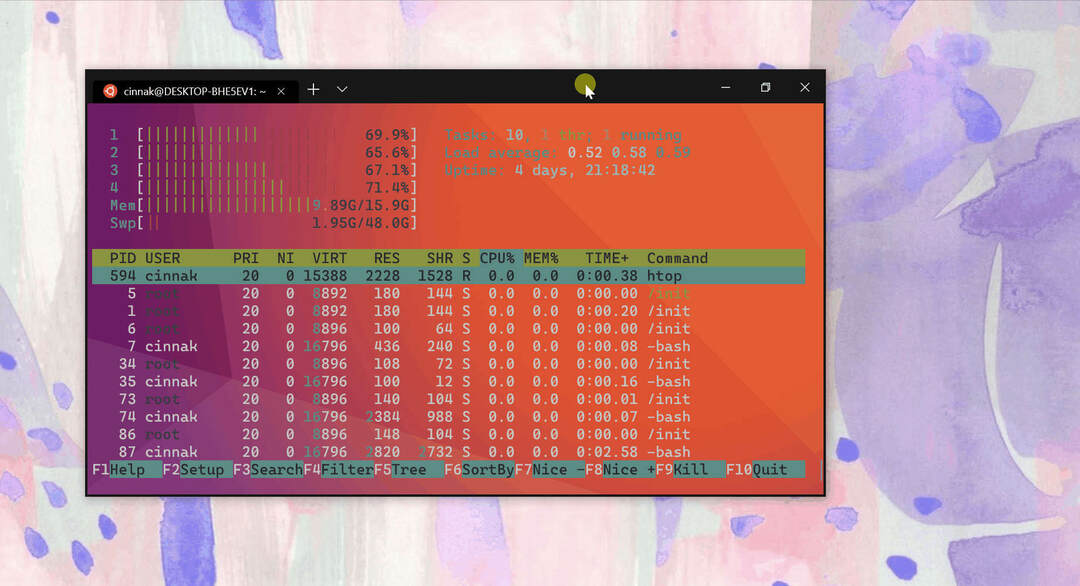
Die wichtigsten Verbesserungen der App sind eine aktualisierte Benutzeroberfläche, neue Einstellungen und neue Auswahl- und Tastenbelegung, aber es gibt noch viel mehr Änderungen. Hier ist die vollständige Liste:
- Verschiebbare Titelleiste: Das Terminal ist jetzt VON ÜBERALL AUF DER TITELLEISTE ZIEHBAR!!!
- Verbessertes Layout der Dropdown-Schaltflächen: Außerdem hat die Titelleiste jetzt ein neues Aussehen! Die Dropdown-Schaltfläche wurde sowohl in der Größe als auch in der Farbe geändert und befindet sich nun rechts neben der zuletzt geöffneten Registerkarte. Die Schaltflächen zum Minimieren, Maximieren und Schließen wurden ebenfalls umgefärbt, um ein einheitliches Erlebnis zu bieten.
- Barrierefreiheit: Wir stellen jetzt die Steuerelemente und Inhalte des Terminals als Automatisierung der Benutzeroberfläche (UIA) Baum, der es Tools wie Narrator ermöglicht, den Inhalt der UI-Steuerelemente und Textinhalte des Terminals abzufragen, zu navigieren und zu lesen.
- Benutzerdefinierter Tab-Titel: Sie können jetzt den Tab-Titel jedes Profils in Ihren Einstellungen definieren, indem Sie die
"tabTitel"Eigenschaft in einem Profil. Das Anwenden dieser Einstellung überschreibt den Tab-Titel, der von der Shell des Profils bereitgestellt wird. Dies kann helfen, zwischen Profilen zu unterscheiden und eine individuellere Erfahrung zu bieten. - Zusätzliche Hintergrundoptionen: Sie können jetzt über die Eigenschaften ein Hintergrundbild auf einem Acrylhintergrund mit einem Farbton hinzufügen
"Hintergrundbild","useAcryl", und"Hintergrund"! - Auswahl: Wenn Sie mit der Maus klicken und ziehen, um Text innerhalb des Terminals auszuwählen, können Sie Ihre Maus jetzt außerhalb des Terminalfensters ziehen, um mit der Auswahl von Text oben/unten fortzufahren. Außerdem können Sie jetzt Textabschnitte durch Doppel- oder Dreifachklick auswählen.
- Tastenkombinationen: OEM-Schlüssel ({}_+-=|/?<>:”;’) sind jetzt für die Zuordnung innerhalb von Tastenkombinationen verfügbar! Darüber hinaus sind Sie jetzt in der Lage, Tastenkombinationen zum Kopieren, Kopieren von Text ohne Zeilenumbruchzeichen, Einfügen und Duplizieren eines Tabulators zu verwenden! Diese werden in der settings.json-Einstellungsdatei in der Eigenschaft „keybindings“ festgelegt und sind ab dieser Version als Standard festgelegt.
- Azure Cloud Shell Connector: Sie können jetzt innerhalb des Terminals eine Verbindung zur Azure Cloud Shell herstellen!
Es ist erwähnenswert, dass Sie das Update automatisch erhalten, wenn Sie das Terminal zuvor aus dem Store installiert haben. Wenn Sie das Terminal nicht auf Ihrem PC haben, können Sie Holen Sie sich wenn aus dem Microsoft Store.
Außerdem ist das Windows-Terminal verfügbar auf GitHub auch.
![Fehler 0xa00f4292 verhindert, dass meine Kamera funktioniert [Gelöst]](/f/a3989ec91236d9c06657a43b695b9106.jpg?width=300&height=460)